Cách Tạo Bảng Trong EXCEL Nhanh Gọn Nhất 2023
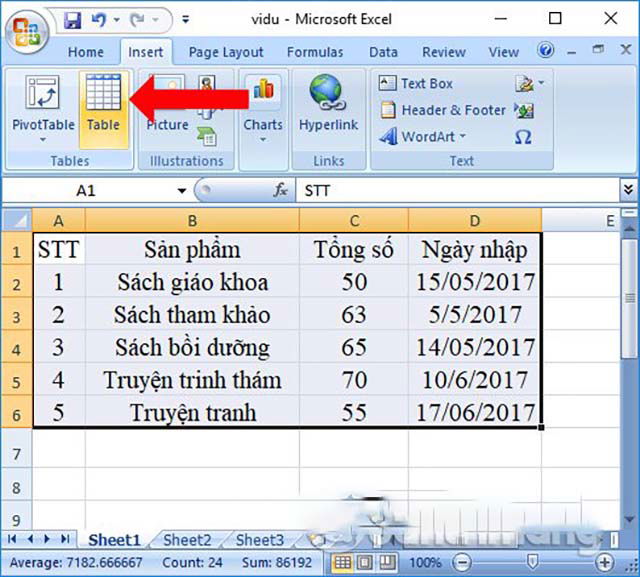
Tạo bảng trong Excel cho phép bạn tổ chức và quản lý dữ liệu một cách hiệu quả, tạo điều kiện cho việc phân tích và xử lý thông tin dễ dàng hơn.
Dưới đây là các bước cơ bản để tạo bảng trong Excel:
Mở Excel: Mở ứng dụng Excel trên máy tính của bạn.
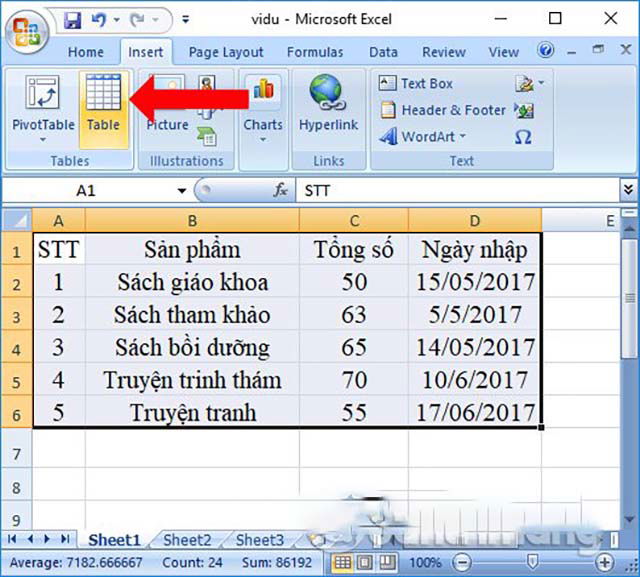
Cách tạo bảng excel bằng tạo bảng mới: Chọn "Blank Workbook" để tạo một bảng mới trống hoặc chọn một mẫu bảng có sẵn nếu bạn muốn sử dụng một mẫu có sẵn.
Định danh tiêu đề: Định danh tiêu đề cho các cột và hàng của bảng. Viết tiêu đề ở hàng đầu tiên (thường là hàng 1) cho các cột và tiêu đề ở cột đầu tiên (thường là cột A) cho các hàng.
Nhập dữ liệu: Nhập dữ liệu vào các ô trong bảng. Bạn có thể nhập các giá trị, văn bản, công thức hoặc định dạng dữ liệu khác tùy theo nhu cầu của bạn.
Định dạng bảng: Định dạng bảng bằng cách chọn các ô hoặc dòng và sử dụng các tùy chọn trong thanh công cụ hoặc tab "Home". Bạn có thể thay đổi màu sắc, kiểu chữ, kích thước ô, viền và nhiều tùy chọn khác.
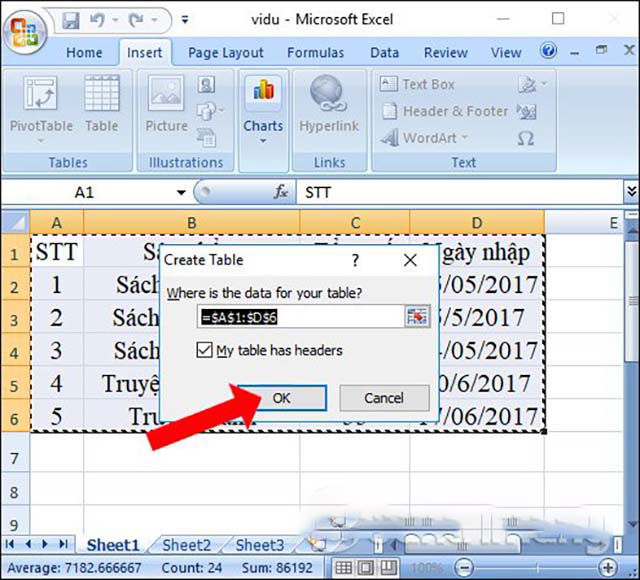
Tính toán trong bảng: Sử dụng công thức để tính toán giá trị trong bảng. Bạn có thể sử dụng các hàm toán học, hàm logic, hàm văn bản và nhiều hàm khác trong Excel.
Lưu bảng: Khi bạn đã hoàn thành tạo bảng và nhập dữ liệu, hãy lưu bảng bằng cách chọn "Save" hoặc nhấn tổ hợp phím Ctrl + S. Đặt tên và chọn vị trí lưu trữ tệp Excel.
Hoàn tất: Kiểm tra lại bảng để đảm bảo rằng dữ liệu và công thức đang hoạt động chính xác. Lưu ý rằng bạn có thể tiếp tục thay đổi và cập nhật bảng sau này nếu cần thiết.
Với các bước trên, bạn có thể tạo bảng trong Excel một cách dễ dàng và linh hoạt. Hãy tận dụng các tính năng và công cụ mạnh mẽ của Excel để tăng hiệu suất làm việc và tổ chức dữ liệu một cách hiệu quả.
#phanmemtinhoc, cách_tạo_bảng_trong_excel, #cách_tạo_bảng_excel, #hướng_dẫn_tạo_bảng_trong_excel
